問題
- ESET Endpoint Encryption Server でユーザーログインを回復する
解決方法
ユーザーが Full Disk Encryption のパスワードを忘れたり、何度も間違って入力したりした場合は、ESET Endpoint Encryption Server を使用してログインを回復する必要があります:
- ESET Endpoint Encryption Server から、ユーザのワークステーションを検索します。
- ワークステーションをダブルクリックして、ワークステーションの詳細を表示します。
- 「FDEログイン」タブをクリックし、FDEユーザー名を選択して、[回復] をクリックします。
- 下図のような「FDEログインの回復」ウィンドウが表示されます。
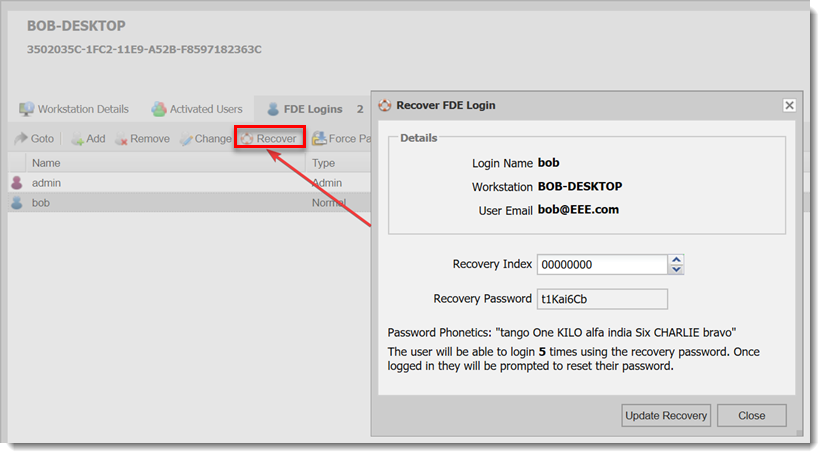
図1-1
- ユーザーのワークステーションで、 メニューから 「パスワードの回復(BIOSの古いシステムでは、Reset password)」を選択するようにユーザーに指示します。
- 下図のように、FDE ユーザー名を入力し、[OK] をクリックするように指示します。
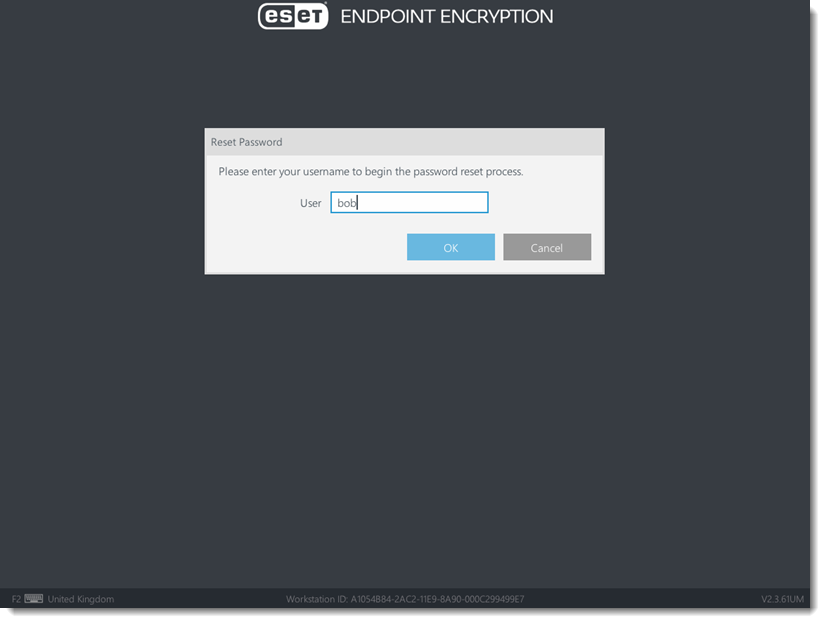
図 1-2
- 画面に表示されているリカバリーインデックスの番号をユーザーに聞き取ります。対応するリカバリーパ ス ワ ー ドをユーザーに伝えます。画面に表示されているインデックス番号が、ESET Endpoint Encryption Server に表示されているリカバリーインデックスと異なる場合は、矢印ボタンを使用してリカバリーパスワードをインデックス番号に合わせます。ユーザーがリカバリーパスワードの入力に成功すると、残りのリカバリーの回数が通知されます。リカバリーの使用回数を更新するには、以下のようにリカバリーの更新手順を実行します。これにより、ユーザーのワークステーションに新しいリカバリーパスワードが適用されます。
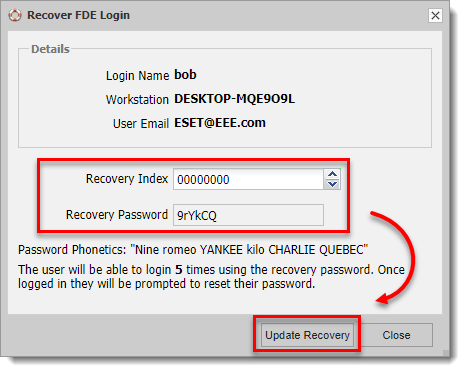
図1-3
- リカバリーパスワードを 入力し、[OK] をクリックする。
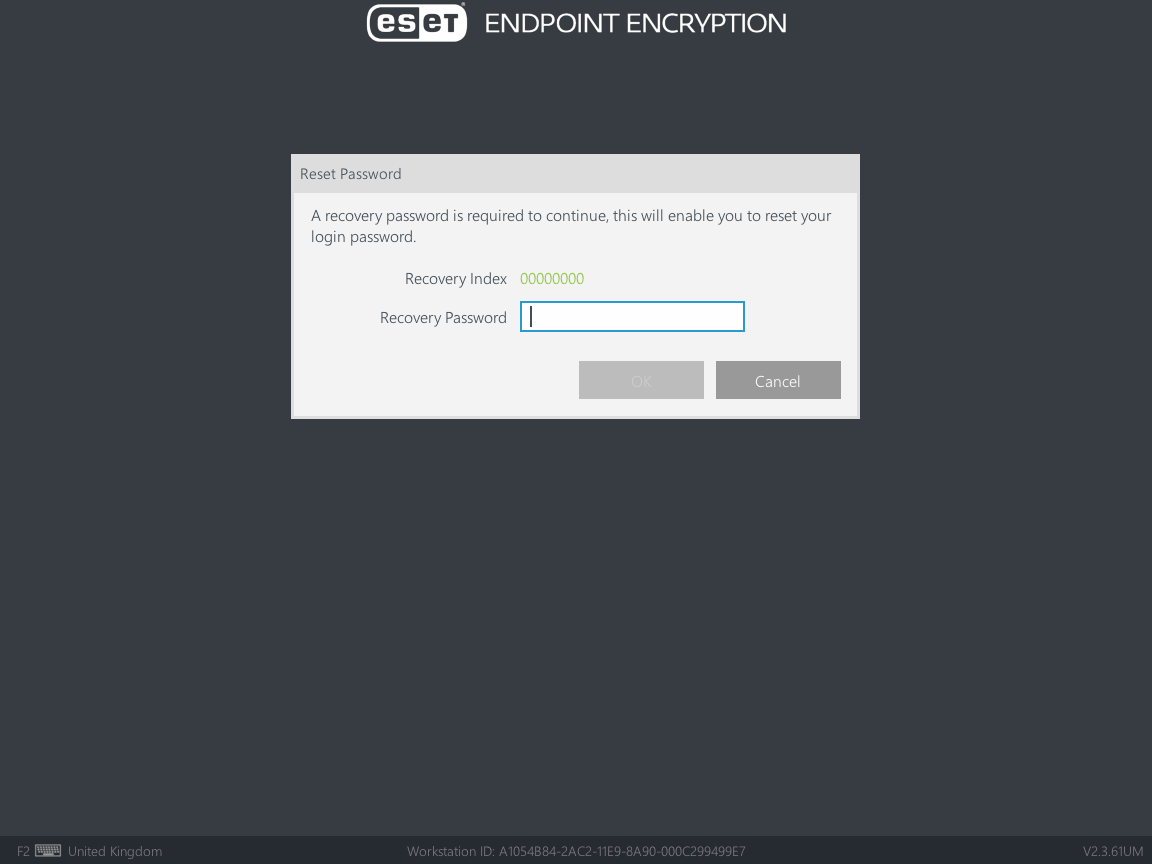
図 1-4
- ユーザーがシングルサインオン(SSO)を構成している場合は、ステップ 9 に進みます。ユーザーがSSOを構成してない場合、今後使用する新しいFDEパスワードを入力するよう求められます。
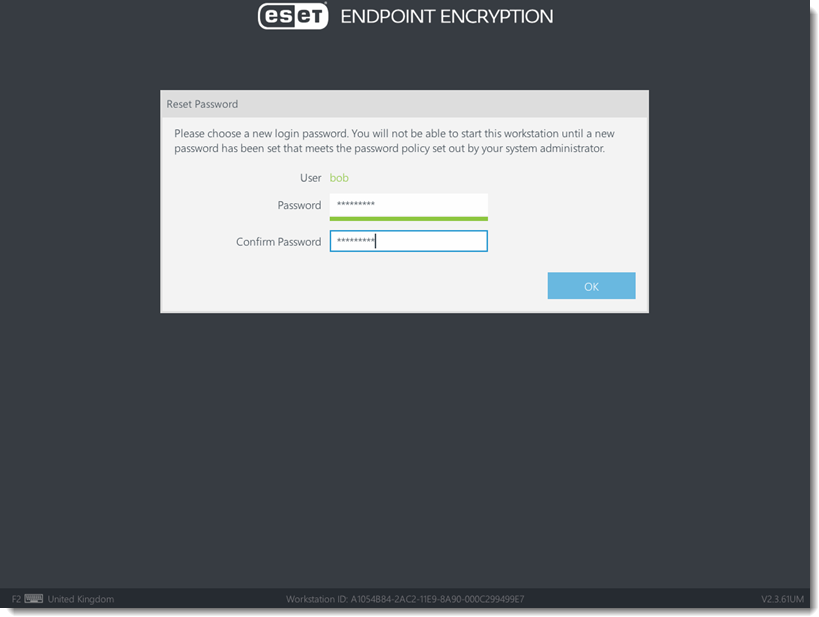
- ユーザーがSSOを構成している場合、パスワードを変更するプロンプトは表示されません。ユーザーは Windows ログイン画面から開始し、ドメインパスワードの入力を要求されます。プロファイルへのログインが成功すると、ESET Endpoint Encryption は、自動的に FDE と Windows のパスワードを同期します。ユーザーが Windows にログインしたら、ESET Endpoint Encryption Server に移動し、[アップデート回復] をクリックして、今後使用するための新しい回復パスワードをマシンに送信します。